سلاامي
شلونـ كـ م شخبااركـ م
في هذا الدرس حتى المبتدئ لن يجد صعوبة في تطبيقه
الشرح واضح كوضوح الشمـ س
في هذا المثال سنتعرف سويا على بعض المهارات الخاصة
في تلوين الصور القديمة ذات اللون الابيض والاسود
ويجب ان نعرف ان هناك العديد من الطرق لتلوين الصور
وسوف نتعرف سويا في هذا المثال على احدى هذه الطرق
وسوف نبدء سويا في تلوين هذه الصورة والتي تحتوي على الدرجات الرمادية فقط
حيث ان نضام الالوان بها هو
grayscale

وقبل البدء في تلوين الصورة يجب علينا اولا تغيير نضام الالوان الخاص بها الى
rgb
وللقيام بذالك نذهب الى القائمة
image+mode+rgb color
وبعدما غيرنا المود كولور نذهب الى
background
ونغيره الى لير عادية وذالك بالضغط عليها بالزر الايسرللماوس مرتين

فتطلع لنا نافذة جديدة نعطي اسما للير ثم نضغط اوكي
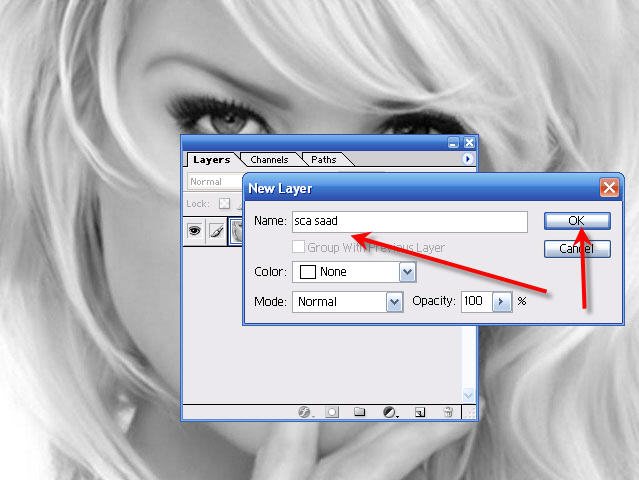
ثم ننشا مجلد لوضع التعديلات به وذالك بالضغط على هذه الايقونة
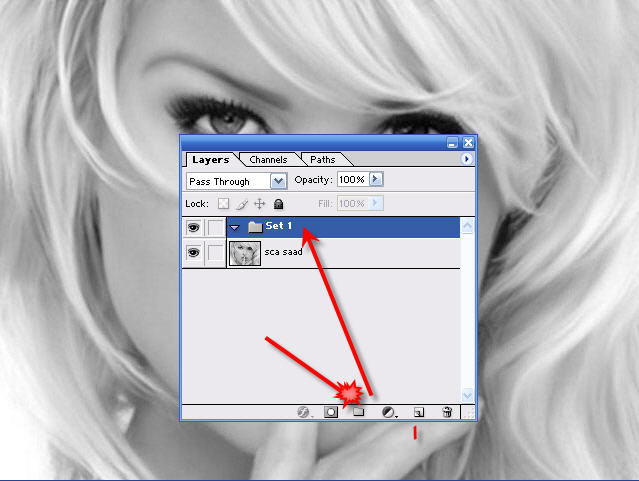
وللبدء بالعمل علينا تحديد الجزء المراد تلوينه
وسوف نبدء بتلوين الجزء الخاص بالوجه
فنختار هذه الاداة من صندوق الادوات

نقوم بتتبع المسار بكل دقة وذالك بالسحب والضغط عن طريق الزر الايسر للماوس
الى ان ننتهي من تحديد كامل للوجه وهذا يتطلب منا بعض الوقت

ثم نضغط على هذه الايقونة

ثم نذهب الى تحديد العين حتى لا تتداخل الالوان في العين الى ان تصبح هكذا

ثم نضغط على هذه الايقونة ونذهب الى
solid color
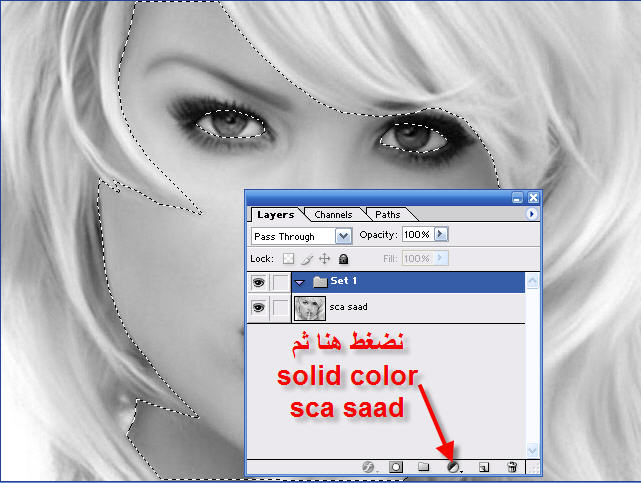
فتطلع لنا نافذة
color picker
نختار منها اللون المناسب للبشرة او نكتب هذه القيمة فهي اقرب لون للبشرة
220-166-130
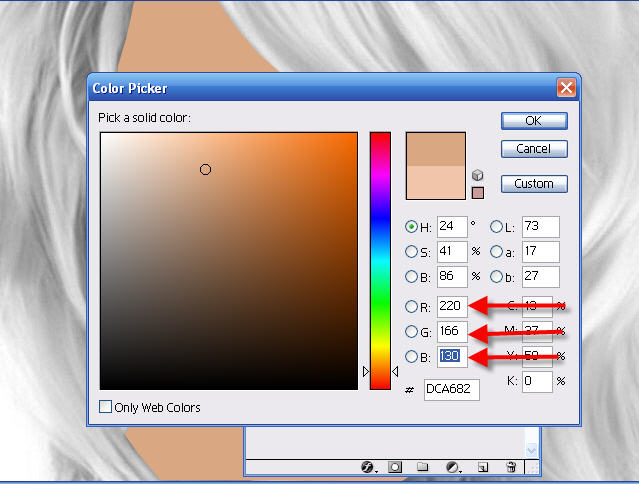
فيطلع لنا بذي الشكل

ثم نختار
color
شاهد الصورة
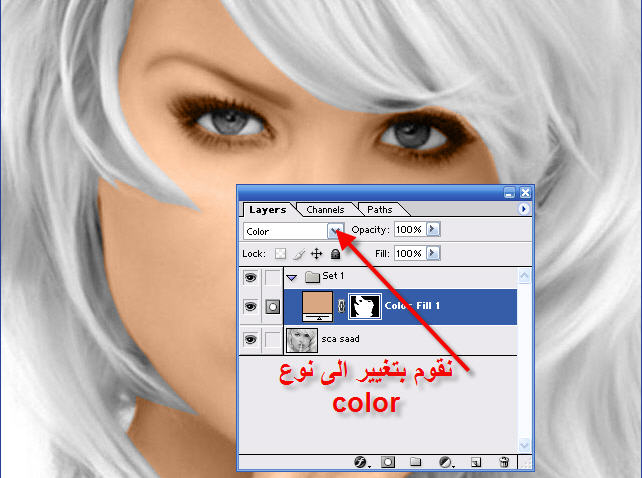
وهكذا الى ان ننتهي من كامل الصورة

ولاتحرموونـ ي من الردوود
م
ن
ق
و
ل
شلونـ كـ م شخبااركـ م
في هذا الدرس حتى المبتدئ لن يجد صعوبة في تطبيقه
الشرح واضح كوضوح الشمـ س
في هذا المثال سنتعرف سويا على بعض المهارات الخاصة
في تلوين الصور القديمة ذات اللون الابيض والاسود
ويجب ان نعرف ان هناك العديد من الطرق لتلوين الصور
وسوف نتعرف سويا في هذا المثال على احدى هذه الطرق
وسوف نبدء سويا في تلوين هذه الصورة والتي تحتوي على الدرجات الرمادية فقط
حيث ان نضام الالوان بها هو
grayscale


وقبل البدء في تلوين الصورة يجب علينا اولا تغيير نضام الالوان الخاص بها الى
rgb
وللقيام بذالك نذهب الى القائمة
image+mode+rgb color
وبعدما غيرنا المود كولور نذهب الى
background
ونغيره الى لير عادية وذالك بالضغط عليها بالزر الايسرللماوس مرتين

فتطلع لنا نافذة جديدة نعطي اسما للير ثم نضغط اوكي
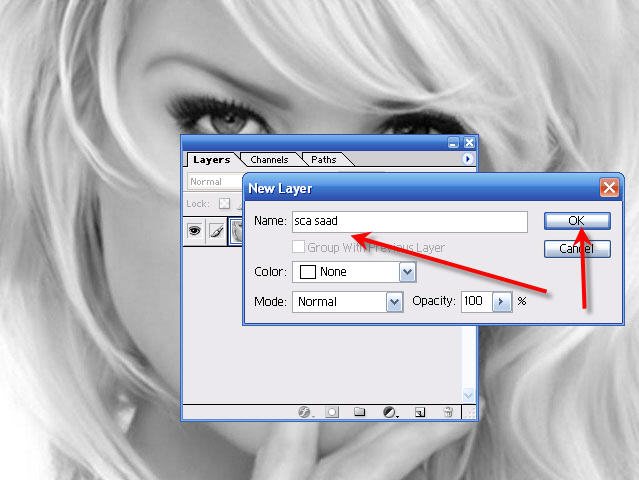
ثم ننشا مجلد لوضع التعديلات به وذالك بالضغط على هذه الايقونة
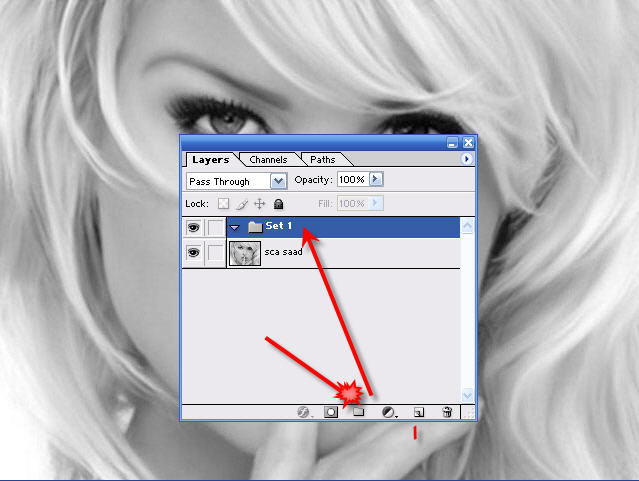
وللبدء بالعمل علينا تحديد الجزء المراد تلوينه
وسوف نبدء بتلوين الجزء الخاص بالوجه
فنختار هذه الاداة من صندوق الادوات

نقوم بتتبع المسار بكل دقة وذالك بالسحب والضغط عن طريق الزر الايسر للماوس
الى ان ننتهي من تحديد كامل للوجه وهذا يتطلب منا بعض الوقت

ثم نضغط على هذه الايقونة

ثم نذهب الى تحديد العين حتى لا تتداخل الالوان في العين الى ان تصبح هكذا

ثم نضغط على هذه الايقونة ونذهب الى
solid color
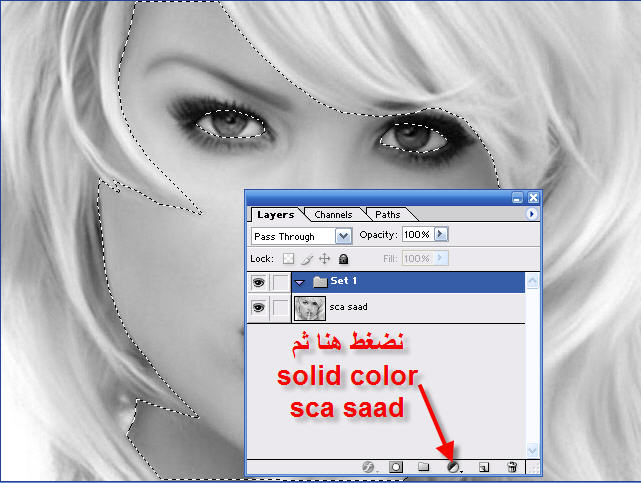
فتطلع لنا نافذة
color picker
نختار منها اللون المناسب للبشرة او نكتب هذه القيمة فهي اقرب لون للبشرة
220-166-130
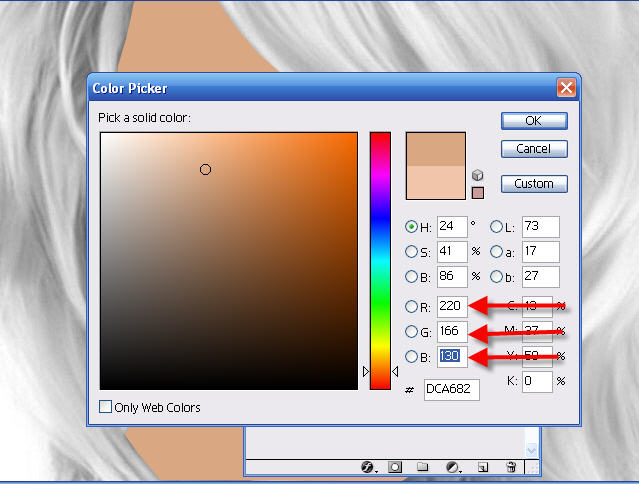
فيطلع لنا بذي الشكل

ثم نختار
color
شاهد الصورة
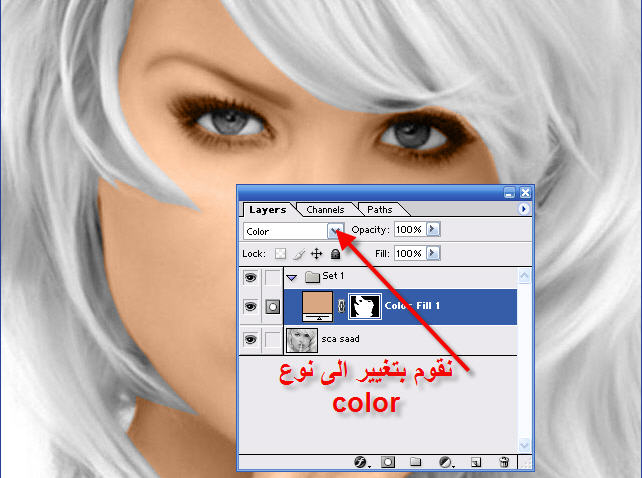
وهكذا الى ان ننتهي من كامل الصورة

ولاتحرموونـ ي من الردوود
م
ن
ق
و
ل

 سويتها بس مب مضبوطـ ه ههههههههههه
سويتها بس مب مضبوطـ ه ههههههههههه
تعليق